Problemen met runtime bureaubladstromen oplossen
Het tabblad Problemen met Power Automate oplossen openen:
- De Runtime van Power Automate-computer starten
- Selecteer Problemen oplossen
- Selecteer Hulpprogramma voor probleemoplossing starten
Opmerking
U moet beheerdersrechten hebben om het hulpprogramma voor probleemoplossing te openen vanuit runtime van Power Automate-computer.
Verbindingsproblemen met runtime diagnosticeren
Opmerking
U kunt het diagnosehulpmiddel ook via de Power Automate-console openen. Selecteer Help. Selecteer in de vervolgkeuzelijst probleemoplosser>verbindingsproblemen met cloudruntime diagnosticeren.
Met het diagnosehulpmiddel kunt u verbindingsproblemen identificeren tussen uw computer en de services die nodig zijn om Power Automate uit te voeren. Het kan u helpen bij het oplossen van problemen met zowel cloudruntime als machineregistratie. Om het hulpprogramma uit te voeren, selecteert u Diagnostisch hulpprogramma starten op het tabblad Problemen oplossen in de runtime van de machine.
Wanneer u het hulpprogramma uitvoert, probeert Power Automate verbinding te maken met elke vereiste service. Als een verbinding mislukt, kunnen de logboeken u inzicht geven in de lijst met eindpunten die u moet toestaan. Om de cloudruntime te laten werken, moet de Power Automate-service (UIFlowService) die op uw computer wordt uitgevoerd toegang hebben tot *.dynamics.com, *.servicebus.windows.net, *.gateway.prod.island.powerapps.com en *.api.powerplatform.com.
De tool kan verschillende items controleren, afhankelijk van of uw machine is geregistreerd. Als u problemen ondervindt bij het registreren van uw computer, lees dan de documentatie over het oplossen van registratieproblemen voordat u het hulpprogramma uitvoert. In de volgende tabel staan de eindpunten die de tool controleert en de acties die u moet ondernemen, afhankelijk van de status van uw machine.
| Vereiste services | Wat het controleert | Wat te doen als het mislukt |
|---|---|---|
| Azure Relay (*.servicebus.windows.net) | Als de machine is geregistreerd, worden de specifieke eindpunten gecontroleerd die worden gebruikt voor de communicatie tussen de machine en de cloud en die bij de registratie zijn vastgesteld. Als uw computer niet is geregistreerd, wordt een statisch relay-eindpunt gecontroleerd. | Als uw machine niet is geregistreerd, controleer dan of *.servicebus.windows.Net verbinding heeft. Als uw machine is geregistreerd, kunt u *.servicebus.windows.Net of specifiek de eindpunten in de logboeken toestaan. |
| Dataverse (*.dynamics.com) | Als de machine is geregistreerd, maakt deze contact met uw specifieke Dataverse-omgeving. Als de machine niet geregistreerd is, wordt er geen controle uitgevoerd. | Sta connectiviteit toe met *.dynamics.com of de Dataverse-URL van uw team. |
| Desktop flow-service (*.gateway.prod.island.powerapps.com en *.api.powerplatform.com) | Als de machine is geregistreerd, wordt gecontroleerd of het eindpunt bereikbaar is voor de desktopflow-runtime. | In de logboeken zou moeten staan wat er mis is gegaan. Tot versie 2.51 moet *.gateway.prod.island.powerapps.com bereikbaar zijn. Vanaf versie 2.52 moet *.api.powerplatform.com ook bereikbaar zijn. |
Houd er rekening mee dat de Power Automate-service (UIFlowService) die op uw computer draait, de aanroep doet naar de vereiste services. On-premises proxyservers kunnen regels hebben die vereisen dat oproepen van een specifieke gebruiker afkomstig zijn. Overweeg om het on-premises serviceaccount te wijzigen om deze fouten te verhelpen als een specifiek eindpunt werkt in een gebruikerssessie, maar niet via de Power Automate-service.
U kunt de lijst met alle services die vereist zijn voor runtime van bureaubladstromen bekijken.
Mislukte verbinding oplossen tussen Power Automate-onderdelen
Zie "Communicatiefout" en de verbinding tussen Power Automate-onderdelen mislukt
Wijzig het on-premises serviceaccount
De Power Automate-service (UIFlowService) communiceert met Power Automate-cloudservices voor machineregistratie en het uitvoeren van bureaubladstromen.
Standaard wordt het uitgevoerd als een virtueel account dat is gemaakt door het Power Automate-installatieprogramma met de naam NT SERVICE\UIFlowService.
In de meeste on-premises omgevingen is het niet nodig om de standaardconfiguratie te wijzigen. U kunt echter om de volgende redenen fouten tegenkomen bij het registreren van machines of het uitvoeren van stromen:
- Uw netwerk staat geen verzoeken van het NT SERVICE\UIFlowService virtuele account toe om Power Automate-cloudservices te bereiken.
- Uw machine- of groepsbeleid staat de bevoegdheid Aanmelden als een service voor het NT SERVICE\UIFlowService-account niet toe.
In elk van deze gevallen kunt u uw domein- of netwerkbeheerder vragen NT SERVICE\UIFlowService de juiste bevoegdheden te verlenen. U kunt ook de volgende stappen herhalen om het account te wijzigen waarmee de Power Automate-service wordt uitgevoerd:
- Start de machine-runtime-toepassing en selecteer het tabblad Problemen oplossen.
- Selecteer Account wijzigen.
- Selecteer Dit account.
- Geef het nieuwe account op, bijvoorbeeld DOMEIN\AlexJohnson.
- Geef het wachtwoord van dit account op en selecteer Configureren.
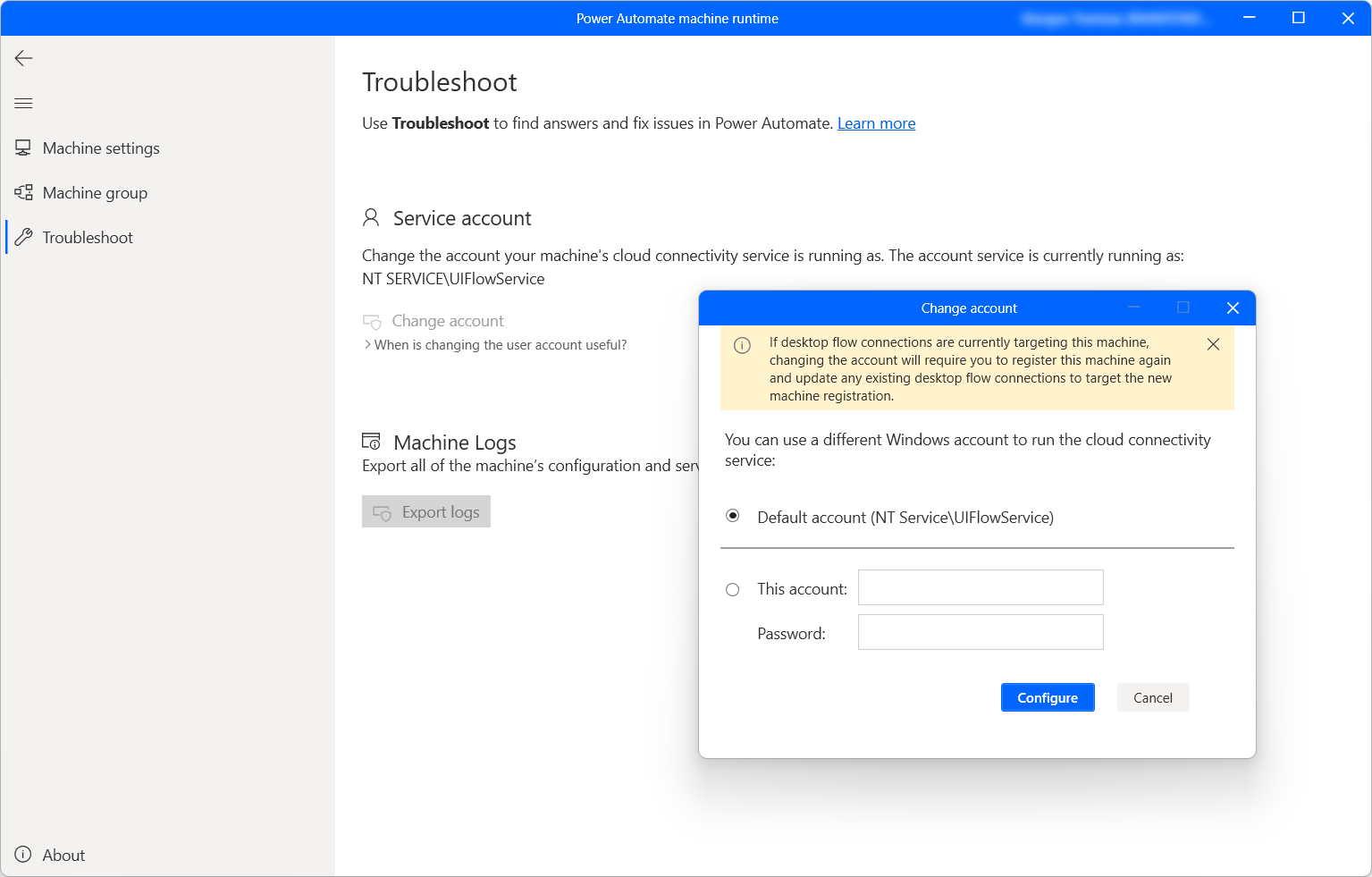
Het wijzigen van het serviceaccount kan ook worden gedaan met behulp van een opdrachtregelprogramma dat wordt meegeleverd met Power Automate genaamd "TroubleshootingTool.Console.exe". Deze tool is handig bij het scripten van de upgrade van Power Automate naar een recentere versie, omdat bij het upgraden de UIFlowService wordt gereset om te worden uitgevoerd tegen het standaard virtuele account.
U vindt TroubleshootingTool.Console.exe in de map waarin u Power Automate hebt geïnstalleerd, meestal "%programfiles(x86)%\Power Automate Desktop". Ga als volgt te werk om serviceaccount te wijzigen:
- Open een opdrachtprompt als beheerder en navigeer naar de tool.
- Maak een tijdelijk bestand dat alleen het accountwachtwoord als inhoud bevat (bijv. temp.txt)
- Typ het volgende: TroubleshootingTool.Console.exe ChangeUIFlowServiceAccount <accountnaam><<pathToTemporaryFile>
- Het tijdelijke bestand verwijderen
Voorbeeld:
TroubleshootingTool.Console.exe ChangeUIFlowServiceAccount mydomain\myuser < tempfilethatcontainspassword.txt
De tool biedt ook andere functionaliteit, zoals het ophalen van de naam van het account waarop de service momenteel wordt uitgevoerd, het opnieuw instellen om te worden uitgevoerd als het standaard virtuele account of het eenvoudig herstarten van de service. Als u meer wilt weten over alle ondersteunde opdrachten voert u simpelweg TroubleshootingTool.Console.exe uit zonder argumenten.
Problemen met bureaubladstroomuitvoeringen oplossen
Als de uitvoering van uw bureaubladstroom mislukt, gaat u naar Fouten bij het uitvoeren van bewaakte of onbeheerde bureaubladstromen en vindt u oplossingen voor verschillende foutcodes.
Als u fouten tegenkomt die verband houden met de uitvoeringswachtrij van de bureaubladstroom, gaat u naar Problemen met de uitvoeringswachtrij van de bureaubladstroom oplossen.
Computerlogboeken verzamelen
Er zijn verschillende logboeken die u kunt verzamelen voor de configuratie- en servicelogboeken van de computer. Selecteer hiervoor de koppeling Logboeken exporteren in het hulpprogramma voor probleemoplossing.
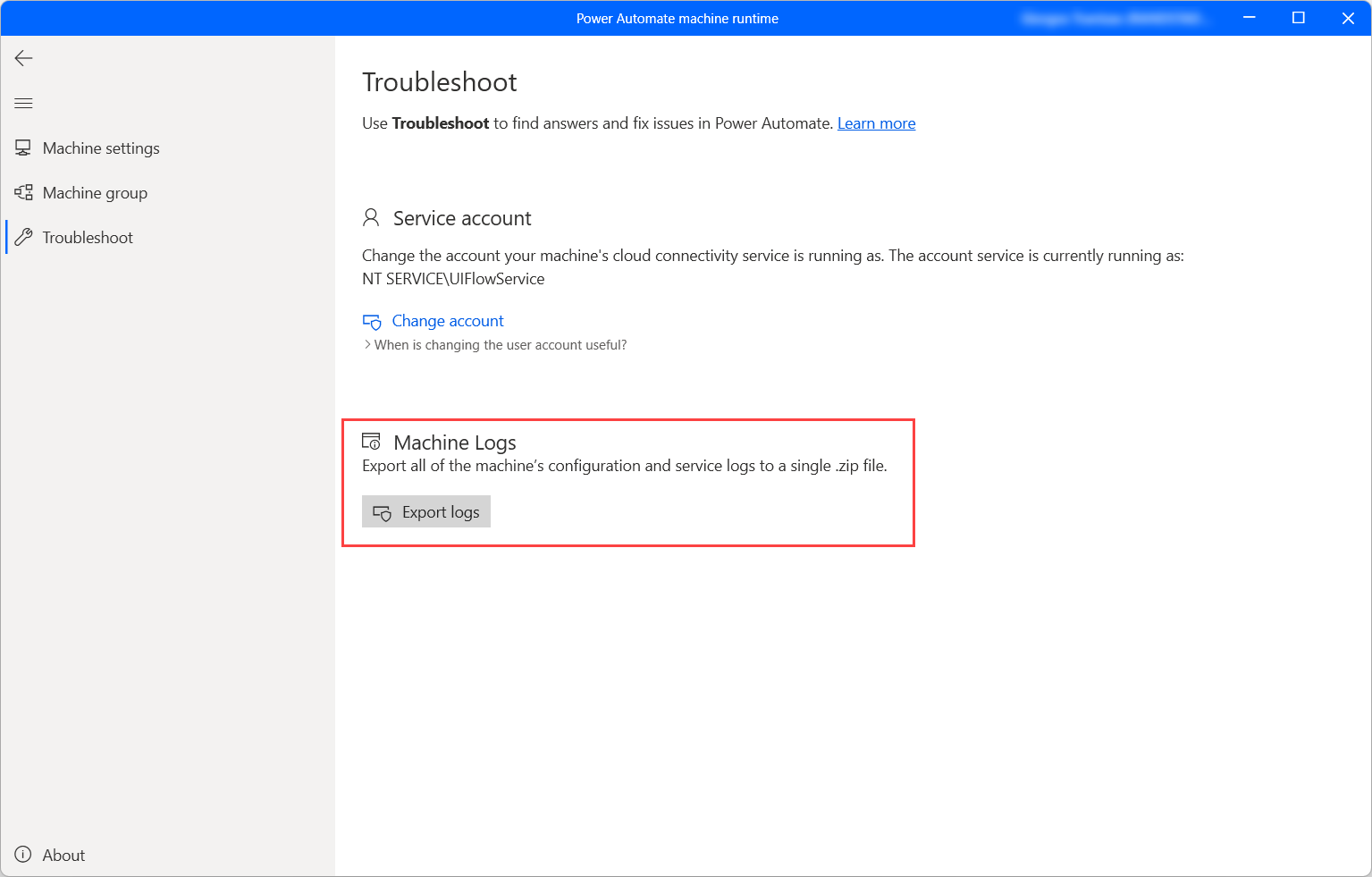
Dit bestand wordt als zipbestand op het bureaublad opgeslagen.
Problemen met Power Automate-agent voor virtuele desktops oplossen
Als er fouten optreden tijdens het starten van de Power Automate-agent voor virtuele desktops, voert u de volgende stappen uit:
- Sluit de RDP- of Citrix-sessie.
- Zorg ervoor dat u de juiste versie van Power Automate voor bureaublad hebt geïnstalleerd.
- Maak opnieuw verbinding met het virtuele bureaublad in RDP of Citrix.
- Start de Power Automate-agent voor virtueel bureaublad opnieuw op.
Als de agent voor virtueel bureaublad niet kan communiceren met Power Automate voor bureaublad, wordt de agent gesloten. Als u zeker weet dat een juiste versie van Power Automate voor bureaublad is geïnstalleerd, een versie die UI-automatisering op virtuele desktops ondersteunt, probeert u de volgende herstelstappen:
PowerShell openen
Navigeer naar de juiste map met behulp van de volgende opdracht:
cd "C:\Program Files (x86)\Power Automate Desktop\RDP\DVCPlugin\x64"Voer de volgende 2 opdrachten uit:
regsvr32 /u .\Microsoft.Flow.RPA.Desktop.UIAutomation.RDP.DVC.Plugin.dllregsvr32 .\Microsoft.Flow.RPA.Desktop.UIAutomation.RDP.DVC.Plugin.dll
Problemen met gehoste machines oplossen
Zie Problemen met gehoste machines oplossen in Power Automate voor bureaublad
Zelfondersteuning zoeken of de ondersteuning om hulp vragen
Als u hulp nodig hebt, gebruikt u onze opties voor zelfondersteuning of vraagt u de ondersteuning om hulp.
Zelfondersteuning
- Ga naar de Power Automate-ondersteuningssite.
- Ga naar de categorie Zelfondersteuning en selecteer een van de beschikbare opties voor zelfondersteuning.
De ondersteuning om hulp vragen
- Ga naar de Power Automate-ondersteuningssite.
- Selecteer Contact opnemen met ondersteuning in de categorie Om hulp vragen.
- Voer Bureaubladstromen bij Probleemtype in en vul de andere velden in met informatie over uw probleem.
- Selecteer Oplossingen bekijken.
Belangrijk
De volgende verklaring kan worden gewijzigd.
Wij bieden klantenondersteuning voor alle versies van Power Automate voor bureaublad die binnen een jaar na de laatste openbare release zijn uitgebracht. Beveiligingsproblemen worden aangepakt voor productreleases tot 6 maanden oud. Bugfixes en productverbeteringen zijn altijd opgenomen in de nieuwste versie.